Khi mua một chiếc iPhone hay Macbook thì để chắc chắn là sản phẩm đúng còn mới, còn bảo hành từ Apple chúng ta sẽ kiểm tra ngày kích hoạt iPhone và Macbook, hoặc kiểm tra thời hạn bảo hành iPhone và Macbook. Thậm chí chúng ta mua hàng 99% thì vẫn kiểm tra xem liệu chiếc máy này có phải hàng thật hay hàng đóng lại từ TQ. Bài viết này sẽ hướng dẫn cho bạn cách kiểm tra chính xác nhất.
Những lưu ý trước khi kiểm tra ngày kích hoạt
- Kiểm tra ngày kích hoạt iPhone và Macbook: Bắt buộc phải đăng nhập tài khoản Apple.
- Kiểm tra bảo hành iPhone và Macbook: Có thể dùng tài khoản Apple hoặc dùng số Sê ri trên máy (không cần đăng nhập).
Đăng nhập tài khoản Apple
Bạn truy cập trang mysupport.apple.com để đăng nhập tài khoản Apple. Tài khoản đó phải đã được đăng nhập trên thiết bị iPhone hay Macbook mà bạn muốn kiểm tra. Bạn điền Apple ID và mật khẩu để đăng nhập.

Bạn sẽ được yêu cầu nhập mã xác minh để đăng nhập. Bạn đã đăng nhập trên thiết bị nào, hãy dùng thiết bị đó để kiểm tra. Nhớ là thiết bị đó phải đang kết nối mạng mới nhận được mã xác minh nhé.
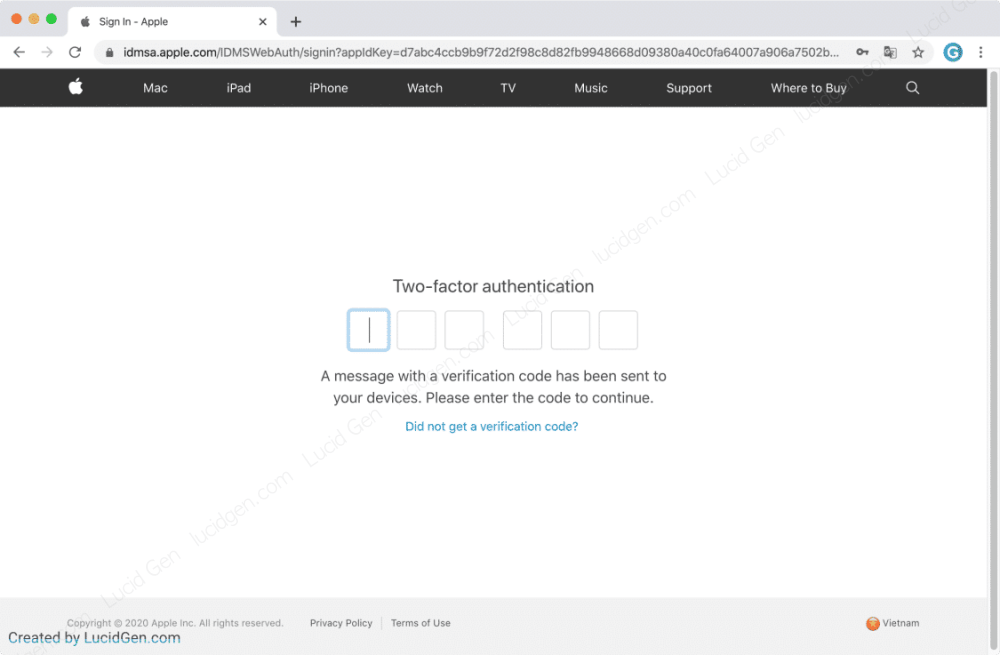
Ví dụ tài khoản Apple ID đó dùng trên Macbook thì trên máy của bạn sẽ lập tức hiện thông báo như thế này. Bạn nhấp vào Cho phép.

Sau đó, bạn sẽ nhận được mã xác minh gồm 6 chữ số. Bạn hãy nhập mã xác minh vào trang My Support để đăng nhập nhé.

Còn nếu bạn dùng iPhone thì cũng nhận được thông báo như yêu cầu đăng nhập bằng ID Apple như thế này. Nhấp vào Cho phép và bạn sẽ nhận được 6 chữ số xác minh. Bạn dùng nó để đăng nhập vào My Support.

Sau khi đăng nhập My Support xong bạn làm theo hướng dẫn bên dưới để kiểm tra ngày kích hoạt iPhone và Macbook.
Cách kiểm tra ngày kích hoạt iPhone
Để hướng dẫn cho bạn, mình đã chuẩn bị sẵn 2 thiết bị là iPhone và Macbook đã đăng nhập cùng một tài khoản Apple. Chúng ta nhấp chọn thiết bị iPhone nhé.

Ngay lập tức bạn sẽ được chuyển qua trang thông tin chi tiết về chiếc iPhone đó. Ở chổ Date of Purchase chính là ngày kích hoạt iPhone đấy. Ví dụ này là 28/07/2018.
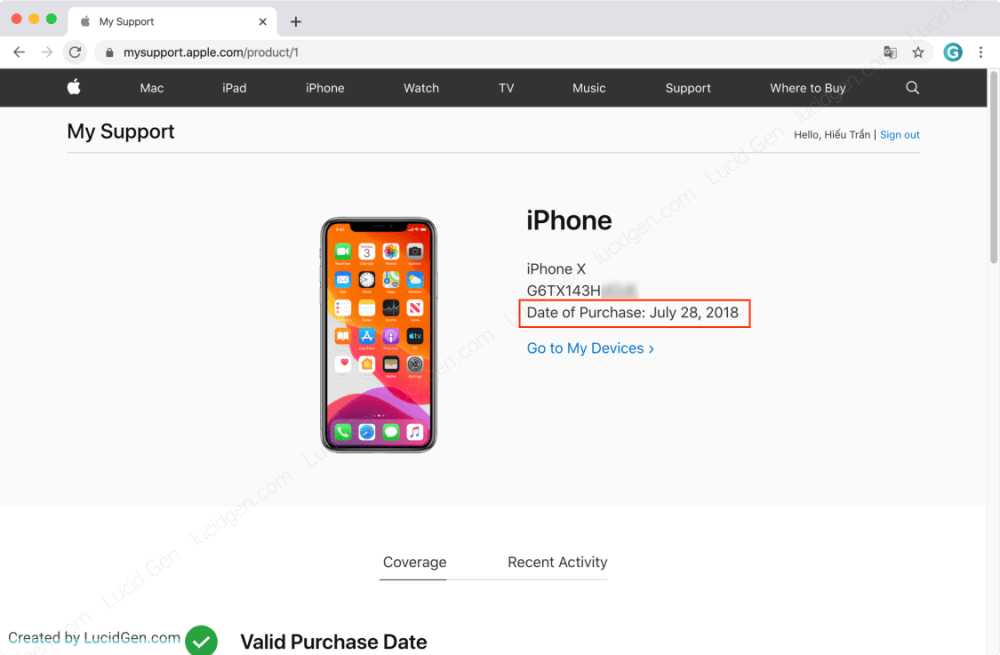
Rất đơn giản phải không, tiếp theo chúng ta sẽ coi luôn cách kiểm tra bảo hành iPhone.
Cách kiểm tra bảo hành iPhone
Kiểm tra bảo hành iPhone bằng tài khoản Apple
Nếu bạn đã đăng nhập My Support, và đã kiểm tra ngày kích hoạt iPhone thì bạn chỉ cần cuộn xuống phía dưới một chút là sẽ thấy thời hạn bảo hành của chiếc iPhone đó.
Ở phần Repairs and Service Coverage: Active, chổ Estimated Expiration Date chính là thời hạn bảo hành của chiếc iPhone, trong ví dụ là ngày 16/07/2020.

Còn nếu bạn không đăng nhập Apple ID thì hãy xem cách bên dưới.
Kiểm tra bảo hành iPhone bằng số Sê ri
Mở chiếc iPhone của bạn lên, vào ứng dụng Cài đặt > Cài đặt chung > Giới thiệu. Bạn sẽ thấy chổ Số sê-ri. Bạn hãy note ra đâu đó hoặc nhấn giữ chổ mã số Sê ri để sao chép.
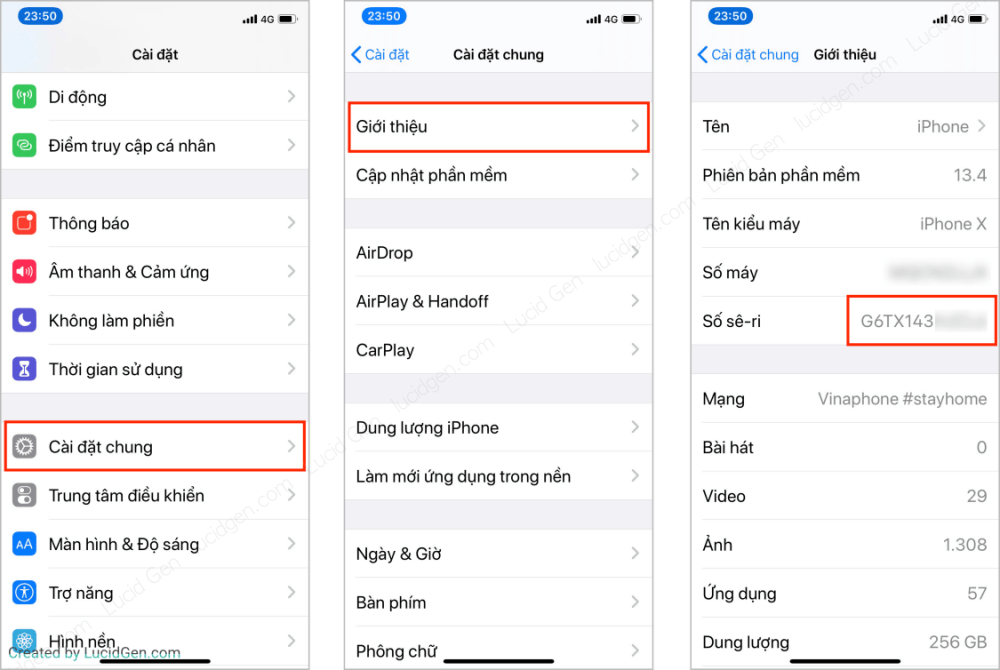
Có số Sê ri rồi bạn truy cập trang checkcoverage.apple.com để kiểm tra. Hãy điền số Sê ri vào ô Enter your serial number. Bạn điền mã Capcha vào ô bên dưới rồi nhấp Continue để tiến hành kiểm tra.

Ngay lập tức bạn sẽ thấy kết quả kiểm tra bảo hành iPhone, chổ Estimated Expiration Date đấy. Cùng một máy nên kiểm tra bằng cách nào cũng là một ngày đó thôi, trong ví dụ là 16/07/2020.
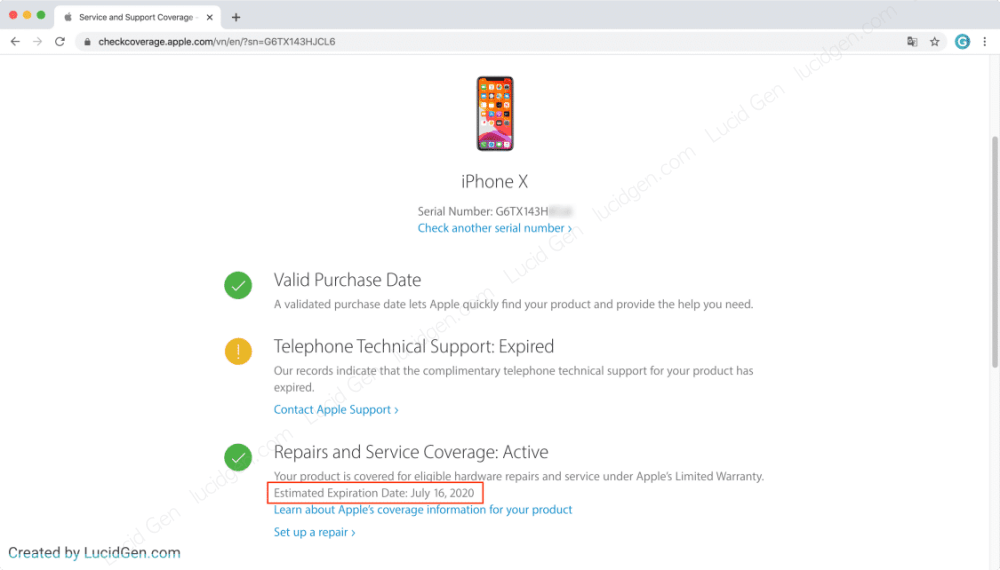
Cách kiểm tra ngày kích hoạt Macbook
Chuyển qua một thiết bị khác là Macbook. Bạn cần đăng nhập Apple My Support trước như mình đã hướng dẫn ở trên. Giờ bạn sẽ nhấp vào thiết bị Macbook để kiểm tra.
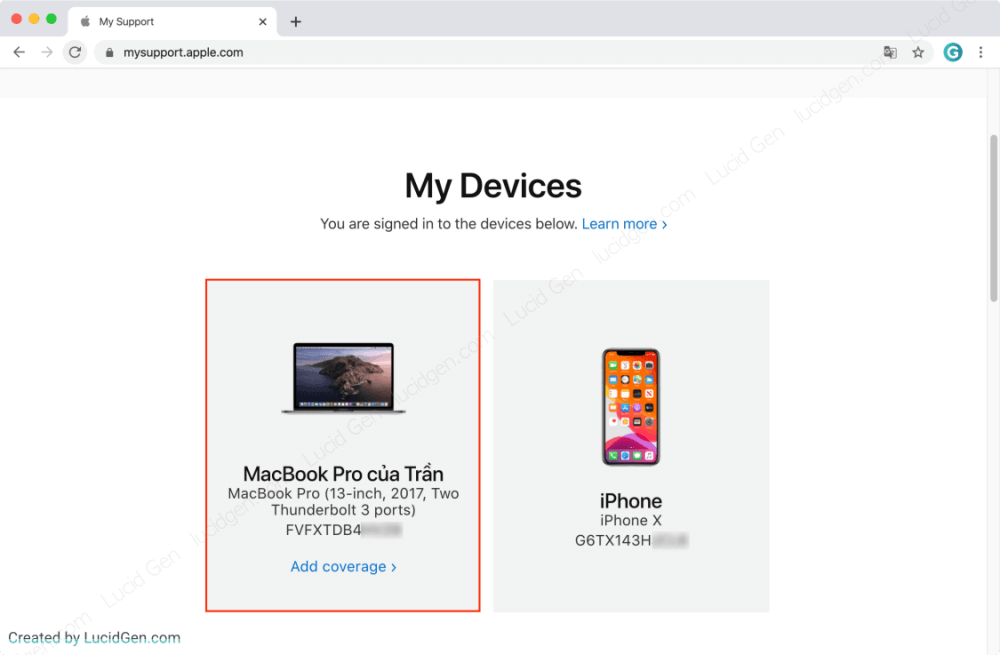
Lập tức bạn sẽ nhận được thông tin của thiết bị, và Date of Purchase chính là ngày kích hoạt Macbook này. Ví dụ chiếc máy này là ngày 17/07/2019.
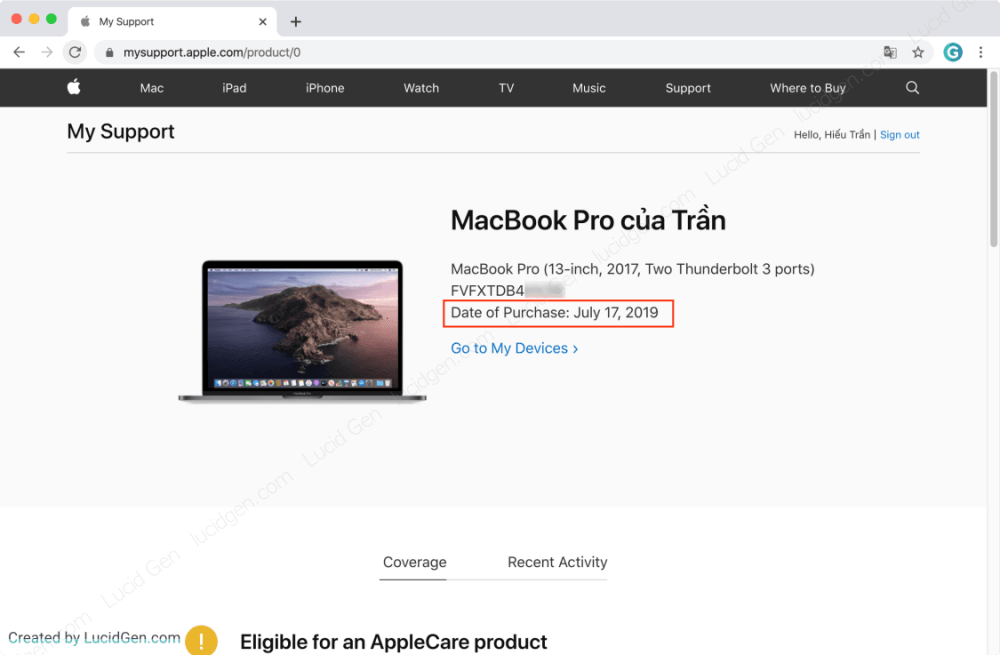
Cách kiểm tra bảo hành Macbook
Kiểm tra bảo hành Macbook bằng tài khoản Apple
Nếu bạn đã đăng nhập nhập Apple và xem ngày kích hoạt Macbook đó rồi thì chỉ cần cuộn xuống phía dưới, bạn sẽ thấy thời hạn bảo hành của chiếc Macbook đó. Estimated Expiration Date chính là ngày hết bạn bảo hành đấy.

Còn nếu bạn không có đăng nhập Apple trên chiếc Macbook đó thì không sao, hãy xem cách bên dưới.
Kiểm tra bảo hành Macbook bằng số Sê ri
Mở chiếc Macbook của bạn lên, nhấp vào biểu tượng trái táo ở góc trên bên trái, chọn Giới thiệu về máy Mac Này.

Một cửa sổ thông tin tổng quan hiện ra, bạn hãy sao chép dãy số Sê ri đó để qua bước tiếp theo.
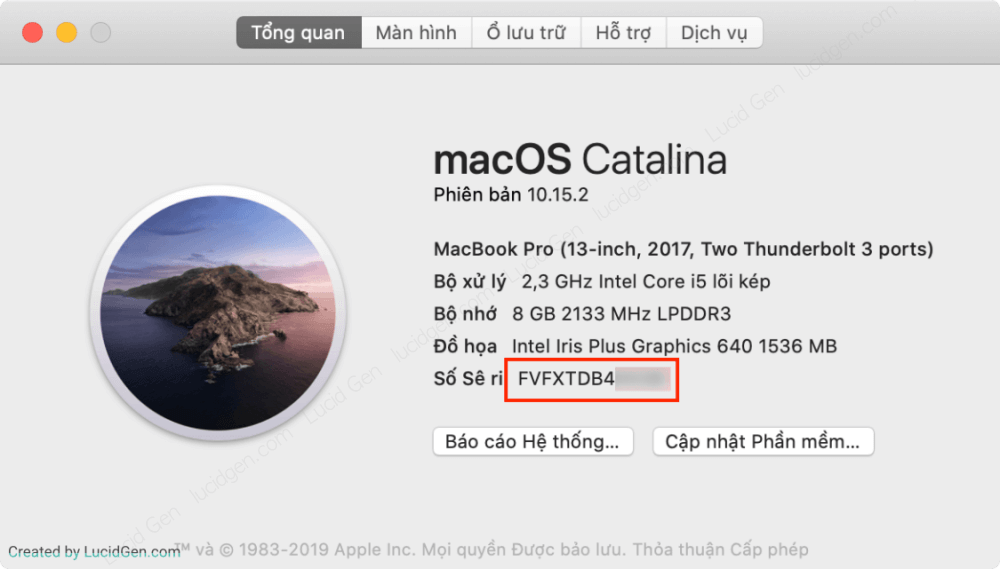
Bạn truy cập vào trang checkcoverage.apple.com để kiểm tra bảo hành Macbook nhé. Hãy điền số Sê ri vào ô Enter your serial number. Tiếp theo bạn điền mã Capcha, rồi nhấp Continue để tiến hành kiểm tra.

Một bảng thông tin về chiếc Macbook đó sẽ hiện ra, bạn chỉ quan tâm phần Repairs and Service Coverage thôi. Nếu còn bảo hành thì sẽ có dòng Estimated Expiration Date chính là thời hạn bảo hành của Apple.

Lời kết
Kiểm tra ngày kích hoạt và bảo hành iPhone hay Macbook khá giống nhau. Chỉ khác ở chổ mỗi thiết bị sẽ có cách lấy mã xác minh và số Sê ri khác nhau thôi. Nếu bạn kiểm tra mà thấy không có ngày kích hoạt thì có thể thiết bị đó là hàng đóng lại từ TQ, còn nếu không có ngày bảo hành thì có thể chỉ là hết thời hạn bảo hành, hay trôi bảo hành mà thôi. Bạn có thắc mắc gì về vấn đề này không, hãy để lại bình luận bên dưới nhé.






Mình gọi cho apple vn 18001127 bạn nhân viên sau 1 hồi gọi điện cho cả bên đại diện, bảo apple ko giải quyết cái Date ò Purchase chỉ giải quyết dc cái Checkcove…thôi. Mình phải làm gì bạn ơi?